win10怎样调整文件夹顺序 win10调整文件夹顺序的方法
时间:2021-03-19作者:mei
默认情况下,Win10 64位系统文件夹的顺序是按照时间排序的,如果不作修改动作就会自动保存了,一些用户为了能够快速找到所需文件夹,需要调整一下文件夹顺序,那么如何随意调整文件夹顺序?其实大家可以用鼠标手动调整,接下去,本教程说说一下win10调整文件夹顺序的方法。
具体方法如下:
1、在常规的 Windows 文件夹排序中我们可以通过使用鼠标来进行手动调整位置。比如在桌面,或者在其它分区内。
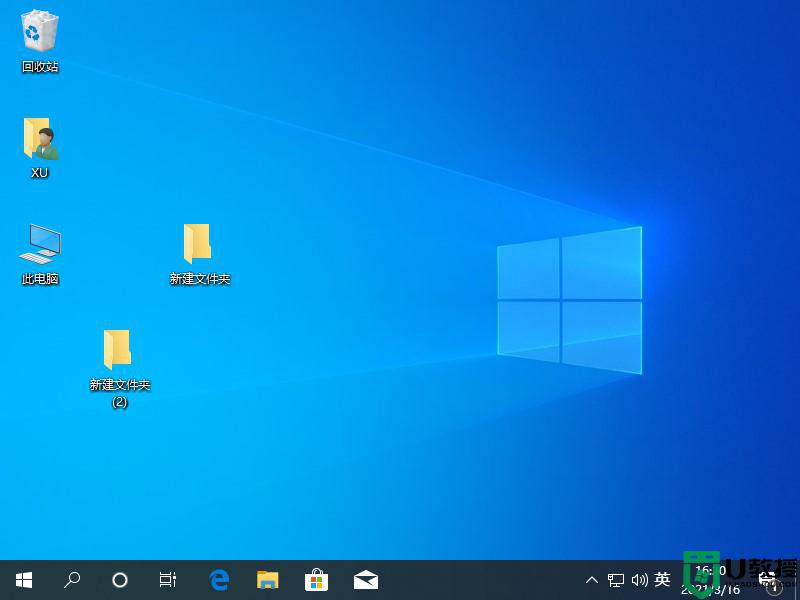
2、如果您的 Windows 10 系统中的文件夹比较多,而且命名又不规范。那么在对文件夹进行排序的时候您还可以通过使用系统自带的排序功能进行排列。比如在桌面上,右键,在这里打到 排序方式,列表中给出了名称、大小、项目类型、修改日期进行排序。
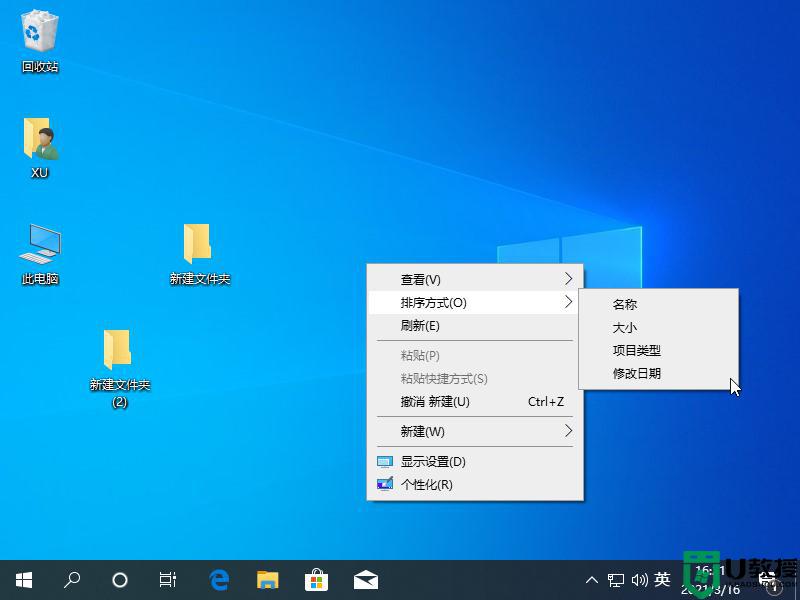
3、而在打开 Windows 资源管理器后。在顶部上我们也同样可以在查看选项中看到有对文件夹进行展示以及排序的功能,具体大家可以根据自己的需要来选择合适的排序方式以及浏览显示。
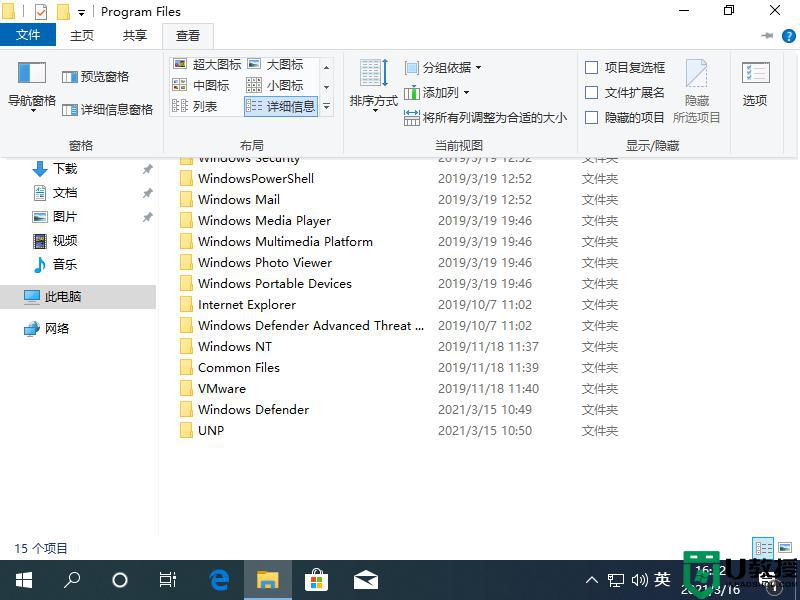
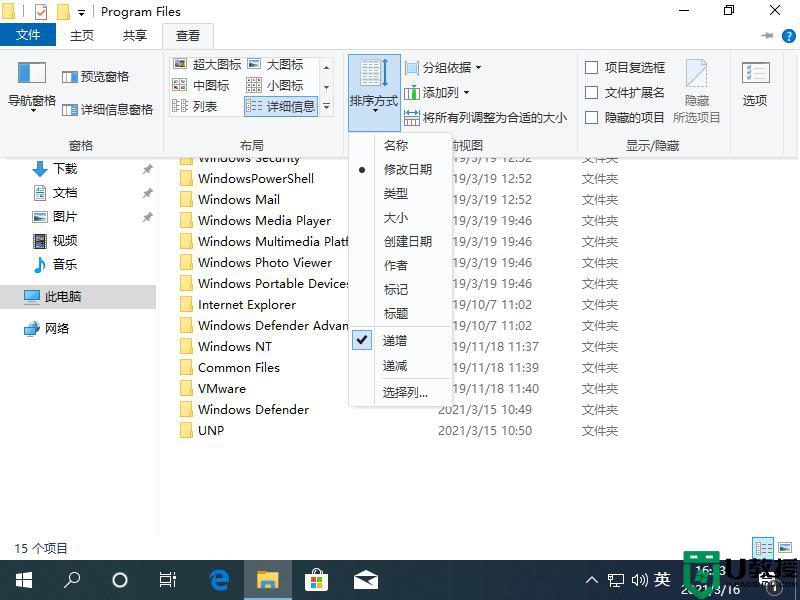
在Windows10系统只能按照固定现有的条件格式进行筛选排列,如果想随意调整文件夹位置,大家可以参考上述步骤调整文件夹的排序。

